Bạn đang xem bài viết Cách kiểm tra độ chai pin của Laptop nhanh chóng, chính xác tại Thcshoanghiep.edu.vn bạn có thể truy cập nhanh thông tin cần thiết tại phần mục lục bài viết phía dưới.
Khi sử dụng laptop trong thời gian dài, một trong những vấn đề thường gặp phải là sự chai pin. Nếu không được kiểm tra và thay thế đúng cách, việc sử dụng laptop sẽ bị ảnh hưởng đáng kể. Vậy làm thế nào để kiểm tra độ chai pin của laptop một cách nhanh chóng và chính xác? Hãy cùng tìm hiểu qua bài viết này.
Kiểm tra tình trạng pin Laptop thường xuyên sẽ giúp chúng ta có thể hạn chế rủi ro khi pin laptop của bạn bị chai gây ra nguy cơ cháy nổ. Ngoài ra, khi pin Laptop của bạn bị chai sẽ làm giảm hiệu năng làm việc của máy và ảnh hưởng xấu đến các linh kiện, thiết bị trên laptop của bạn.

Bài hướng dẫn dưới đây, Thcshoanghiep.edu.vn.vn hướng dẫn các bạn cách kiểm tra mức độ chai pin bằng Energy Report trong máy mà không cần đến phần mềm bên ngoài.
Bước 1: Các bạn vào Start, nhập cmd ở ô tìm kiếm và click chuột phải vào cmd chọn Run as administrator.
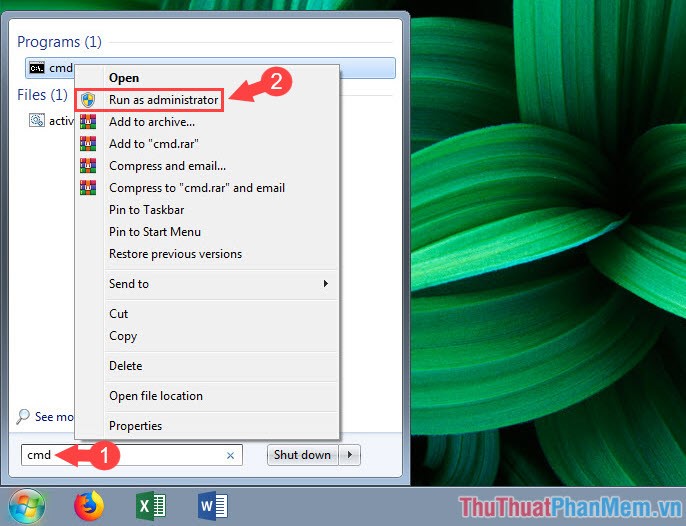
Bước 2: Sau khi mở CMD dưới quyền administration. Các bạn nhập lệnh sau và nhấn Enter:
powercfg -energy
Các bạn chờ khoảng 1 phút để hệ thông tiến hành kiểm tra. Sau khi có kết quả như hình dưới, các bạn để ý dòng See… for more details tức là file báo cáo được lưu trong thư mục đó.
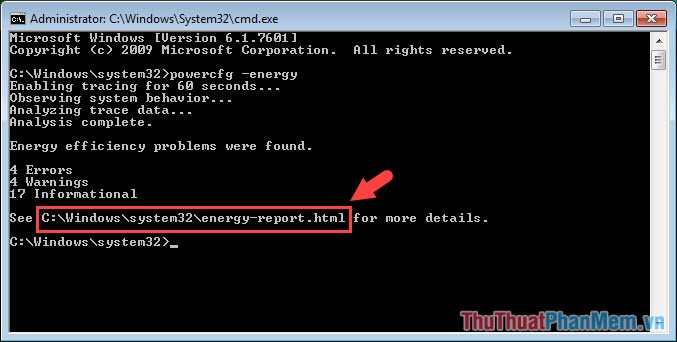
Bước 3: Các bạn vào đường dẫn trong báo cáo của CMD là C:Windowssystem32 và tìm file energy-report.html và mở nó lên bằng trình duyệt Firefox hoặc Chrome.
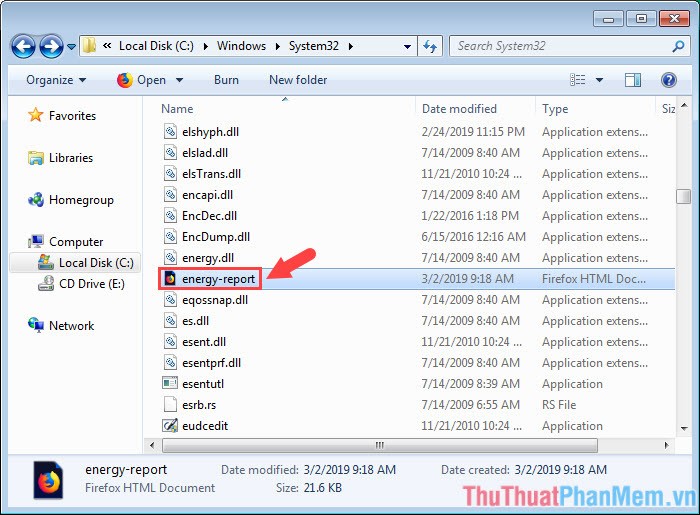
Bước 4: Các bạn tìm đến dòng Battery: Battery Information và để ý hai mục quan trọng là Design Capacity (Dung tích thiết kế) và Last Full Charge (Lần sạc đầy gần nhất). Bạn để ý hai mục đó và làm một phép tính như sau:

Như hình dưới sẽ là 100-(22790÷42180) × 100 ≈ 45,969 tức là pin của chiếc laptop này bị chai 45,96 %. Nếu độ chai pin của bạn trên 40% tức là bạn nên thay thế pin mới cho laptop của bạn để đảm bảo hiệu suất làm việc cho máy.
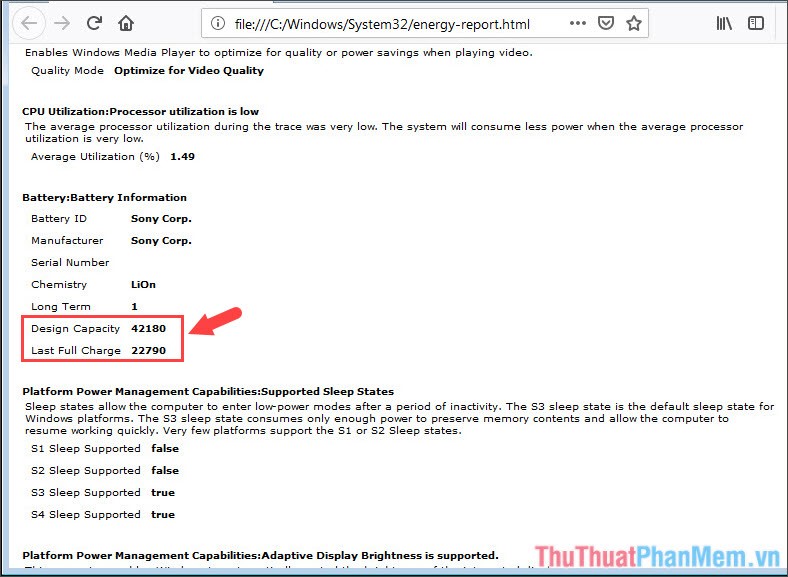
Pin là một trong những vật dụng nguy hiểm nhất bởi trong pin chứa rất nhiều hoá chất khác nhau có thể gây chập, cháy nổ cho thiết bị của bạn. Bằng thủ thuật đơn giản trong bài viết, các bạn hãy kiểm tra định kì pin laptop của bạn 1 tháng/1 lần để nắm bắt được tình trạng chai pin và lên phương án thay pin mới. Chúc các bạn thành công!
Cảm ơn bạn đã xem bài viết Cách kiểm tra độ chai pin của Laptop nhanh chóng, chính xác tại Thcshoanghiep.edu.vn bạn có thể bình luận, xem thêm các bài viết liên quan ở phía dưới và mong rằng sẽ giúp ích cho bạn những thông tin thú vị.
Nguồn Bài Viết: http://thuthuatphanmem.vn/cach-kiem-tra-do-chai-pin-cua-laptop-nhanh-chong-chinh-xac/
Từ Khoá Tìm Kiếm Liên Quan:
1. Kiểm tra pin laptop.
2. Đánh giá độ chai pin laptop.
3. Xác định tuổi thọ của pin laptop.
4. Sử dụng phần mềm kiểm tra pin laptop.
5. Kiểm tra sức mạnh của pin laptop.
6. Cách khôi phục pin laptop.
7. Đặt cảnh báo khi pin laptop yếu.
8. Tùy chỉnh pin laptop để giảm tiêu thụ năng lượng.
9. Sử dụng pin laptop hiệu quả.
10. Tăng tuổi thọ của pin laptop.






